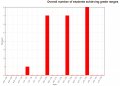小テスト評定レポート
小テストの評定レポートは、小テストをクリックして[ 管理]> [小テストの管理]> [結果]> [評定 ]にアクセスすると表示できます。
結果評定リンクには、評定、開始日、終了時刻、特定の小テストに対する各小テストの受験に要した時間が表示されます。すべての得点を示すグラフもあります。
評定レポート
これは、全体的な評定と各問題の評定とともに、すべての学生の小テストの受験を示します。学生が受験るように、学生の受験の詳細をすべて確認するためのリンクがあります。
結果はさまざまな形式でダウンロードできます。
表示される内容を制御するために使用できる設定フォームがページの上部にあります。
ページの下部にスコアの分布を示すグラフがあります。
選択した受験を個別に再評定または削除するためのチェックボックスがあります。
削除受験
採点レポートを使用して、選択した小テストの受験を削除することができます。
小テストを受験した後でその小テストを編集することはできません。そのため、すべての受験を削除することをお勧めします。
評定変更の受験
評定評価レポートでは、教師は評定を変更する必要がある小テストの受験を選択できます。教師は再評定を '空走'することができます。つまり、実際に評定を更新しなくても、実際に評定を変更した場合にどのスコアが変わるのかを確認します。
- 警告:この機能は自動的に採点された問題には触れません。誤って問題の動作を「手動採点」に設定した場合、これはすべての問題を意味し、通常は自動的に採点された問題でも自動的に採点されません 。この設定を据え置きのフィードバックなどに変更して[再評定]をクリックしても、未評価の多肢選択問題などの状態は変更されません。すべての問題を手動で採点するか、データベースをハックする必要があります。 https://moodle.org/mod/forum/discuss.php?d=221113を参照してください。
レポートオプション
- どの学生/受験
- 個々の問題の評定を表示するかどうか
- 1ページあたりの受験回数
レポート列
- 名前と名字 -
- 開始日 - 日付と時刻の小テストが開始されました
- 完了 - 完了した日時
- 所要時間 - 学生が小テストを開始して提出するのに要した時間
- 評点 / x - 学生が採点した点数。 'x'は最大点数です
- フィードバック - フィードバックコメント
表示オプション
表示/ダウンロードオプション:
- 小テストを受験た参加者
- 小テストを試していない参加者
- すべての受験 - 小テストを受けたかどうかにかかわらず、コース内のすべての学生をリストします。
- 小テストを試したことがある、または試していないすべての参加者
表示/ダウンロード受験のチェックボックスのみ
- ユーザーごとに採点されている(最高評価)
- 再評価されている/再評価が必要なものとしてマークされている
設定を報告する
- ページサイズ
- 各問題のマークを表示/ダウンロードする
- ヒント:結果を2列でソートするには、まず2番目のキーにしたい列見出しをクリックしてから、 主キーにしたい列見出しをクリックします。